Доброго времени суток. В сегодняшнем уроке мы рассмотрим, как создать черно-белое изображение или фото при помощи программы Photoshop. Урок разбит на три этапа. Сначала мы подготовим фотографию и рассмотрим особенности обесцвечивания. Затем применим фильтр и поэкспериментируем с параметрами встроенной функции программы. В завершении немного отредактируем полученное черно-белое изображение. Начнем!
ШАГ 1: Подготовительные шаги
Превращение любой фотографии в черно-белую в программе Photoshop — это не такая уж и сложная задача, достаточно всего лишь нажать пару кнопок. Однако здесь возникает определенная проблема — при переводе некоторых цветов в черно-белый оттенок они могут исчезнуть. В конечном итоге фотография может потерять некоторые тени или полутени. Например, цвет «Красный» превращается в полностью «Черный», если на него накладывается черно-белый фильтр. Другие цвета также могут утратиться или стать менее яркими. Поэтому наша цель в этом этапе — подготовить фотографию для последующего удаления цвета. В качестве примера я выбрал портрет девушки.

Чтобы создать полный дубликат картинки, перетащите её на кнопку со значком плюсика в окне «Слои». Если что-то пойдет не так, всегда можно вернуться к основной картинке. После этого можно сравнить два варианта – обычную фильтрацию с настройками по умолчанию и нашу конфигурацию, которую мы настроим за три шага.

Прекрасно, у нас готова копия — перейдите к ней, щелкнув левой кнопкой мыши, чтобы выделить этот слой.

Наша цель — немного осветить некоторые элементы, чтобы они хорошо выглядели в черно-белом формате. Для этого открываем раздел «Изображение» в верхней панели управления, выбираем «Коррекцию», а затем «Кривые». Можно воспользоваться горячими клавишами — просто зажимаем их одновременно:
Ctrl + M
Теперь потяните кривую вверх, чтобы немного осветлить средние цвета, которые могут потеряться в будущем. Важно не переборщить, чтобы сохранить нос и другие черты лица. Нажмите «ОК», чтобы применить фильтр.

Изменив кривую, можно добиться более интересного результата – яркость лица увеличится, а структура волос станет более контрастной, что идеально подходит для черно-белого фильтра. Если ваше изображение слишком темное или светлое, вы можете настроить кривую по своему усмотрению.
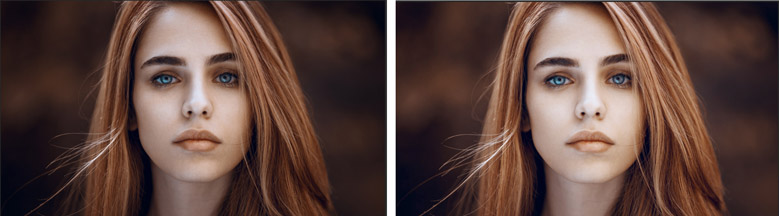
ШАГ 2: Обесцвечиваем изображение
Пришло время обесцветить нашу фотографию. Для этого переходим во вкладку «Изображение» — «Коррекции» и выбираем «Черно-белый» фильтр. Можно использовать сочетание клавиш:
Alt + Shift + Ctrl + B

Пожалуйста, откройте меню фильтра. Сейчас вы можете немного поэкспериментировать с различными ползунками. Пожалуйста, будьте внимательны с настройками желтого, красного и синего цветов. Пожалуйста, не делайте слишком яркий или темный цвет, чтобы сохранить структуру некоторых деталей на фотографии.

ШАГ 3: Дополнительная обработка
Мы смогли создать черно-белое изображение в Фотошопе. Возможно, вам этого уже будет достаточно. Однако я все же предлагаю немного поработать с тенями, полутенями и светом, чтобы объект на картинке выглядел более объемным. Можно попробовать затемнить темные участки и осветлить светлые, используя «Уровни».
Затем просто сдвиньте в противоположную сторону темный и светлый регуляторы. Также старайтесь не перегибать, чтобы не сделать слишком светлыми уже яркие детали.

Изображение стало более глубоким. Можно остановиться на этом варианте, или попробовать еще несколько фильтров.

Используйте также «Кривые» для достижения более крутого эффекта, но не увлекайтесь.

Не забывайте, что всегда можно сравнивать результаты в «Истории» — просто переключаясь между сохраненными вариантами. Окно «История» находится на панели управления в разделе «Окно» — просто установите галочку. К этой же картинке можно применять и другие фильтры, которые вам нужны. Например, вы можете размыть задний фон, как это делают профессиональные фотоаппараты.
В общем, получилось неплохо. Но можно еще немного поэкспериментировать с другими функциями и фильтрами. Если у вас остались какие-то вопросы — пишите в комментариях. До новых встреч на портале MoiSovety.ru.




